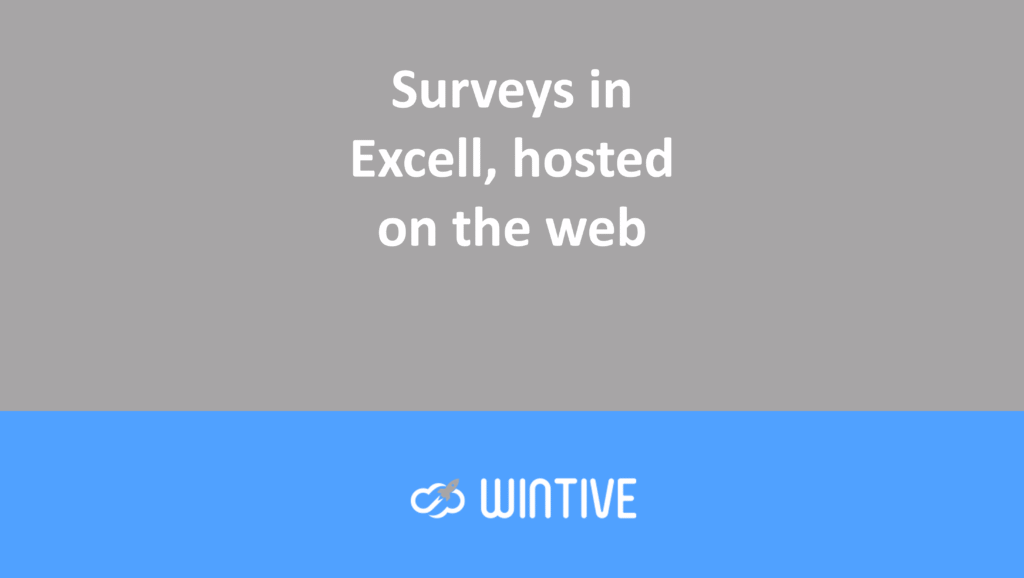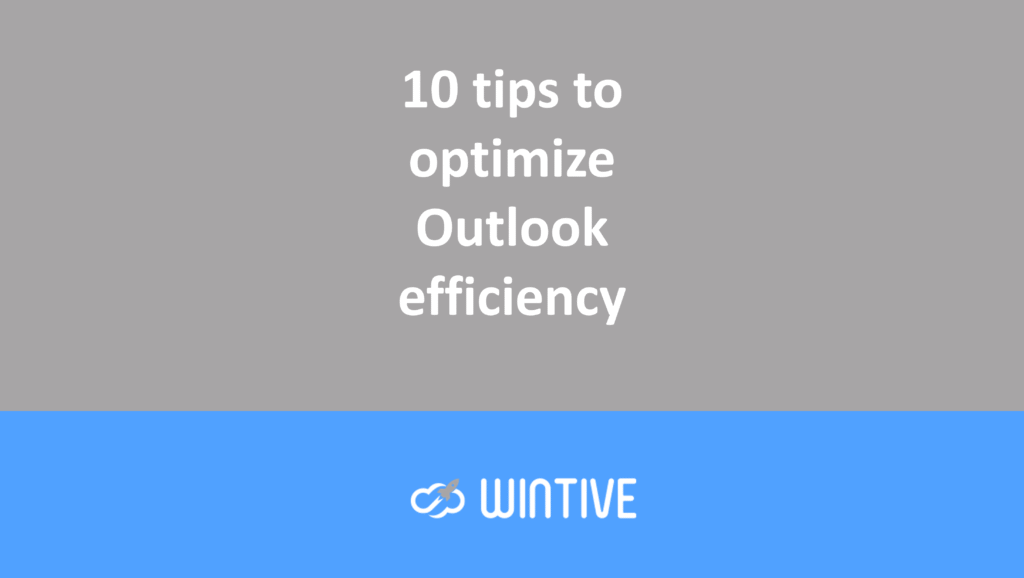How to download and install Office 2021 Professional Plus?
1. Preparation
Before installing Office 2021, you need to prepare your computer. It is highly recommended to have only one Office installed on your computer. So, before starting the installation process, it is very important to uninstall all previously installed Office versions: old Office, Office 365, or Microsoft 365 trial versions. It is recommended to follow Option 2 – Completely uninstall Office with the Uninstall Assistant tool from the Microsoft Office uninstall guide and completely uninstall Office with their removal tool named Microsoft Support and Recovery Assistant. You can directly download the tool by clicking here :

2. Download
Select your language and click the link to download the ISO/IMG file. The download process should begin after clicking the link. Once the download is complete, we’ll walk you through installing Office 2021.
Here is a list of official Microsoft links to download Office 2021 Professional Plus ISO file.
Choose your language, click the link to start the download, and wait for the download to complete before uploading the file. This may take 10 to 20 minutes depending on your internet speed.
You can track the download progress on your browser by using the shortcut CONTROL+JWORKS IN MOST BROWSERS: CHROME, FIREFOX, EDGE, OPERA…

3. Installation
Mounting the ISO file
To install Office 2021, navigate to your Downloads folder to locate the downloaded ISO file and right-click on the ISO file and select the mount option from the context menu. See the screenshot below. This will mount the file as a virtual device and allow you to access it like a USB drive.

Facility
After completing this step, on the left side of this same window, you will see that an Office device appears under This PC. Click on the new device (1), then on the right side of the window, you will see the contents. Finally, double-click on the installation file. You can see it in the screenshot above as the number (2). This will start the installation process.

The installer will choose the best Office version for your computer. However, you may need the 64-bit installation. You can force the 64-bit installation accessing the Office folder and running the file named Setup64 .

4. Activation
Once the installation process is complete, restart your operating system. Then, launch one of the Office applications (e.g., Word). After a few seconds, a new window will open asking you to enter your product key. Enter your product key and click the Activate Office button.

That’s it. You now have your Office fully installed and activated. Enjoy your Office suite.